Invoering
Als je problemen ondervindt met je iPhone die vastzit in de SOS-modus, kan dit zowel alarmerend als storend zijn. Ontworpen voor noodgevallen, maakt deze functie snelle contacten met hulpdiensten mogelijk. Echter, onbedoelde activering levert gebruiksproblemen op. In deze gids onderzoeken we waarom je iPhone mogelijk vastzit in de SOS-modus en bieden we effectieve oplossingen. Door het mechanisme te begrijpen, kun je onbedoelde activeringen stoppen en je apparaat herstellen naar normaal.
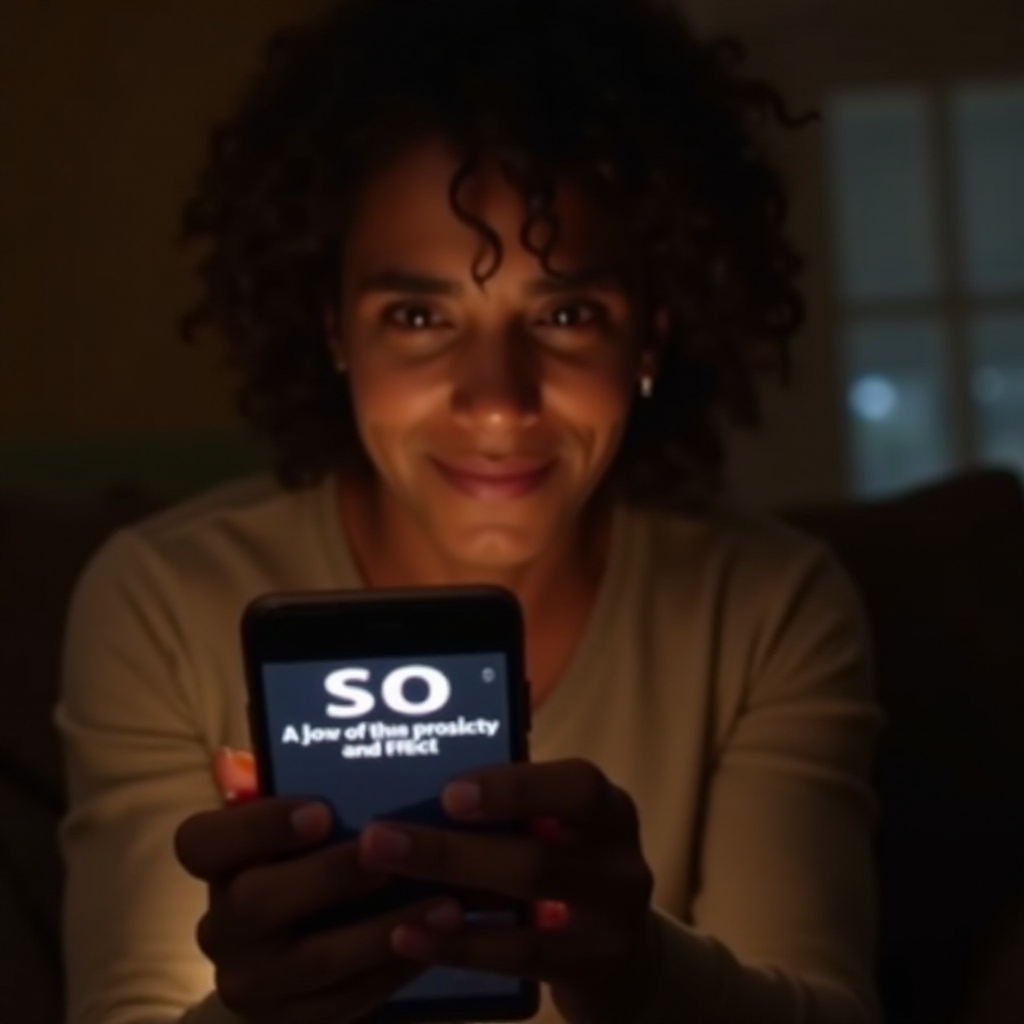
Het SOS-functie op de iPhone begrijpen
De Nood-SOS is een belangrijke veiligheidsfunctie waarmee snel verbinding gemaakt kan worden met hulpdiensten via specifieke knopindrukken. Deze mogelijkheid is van onschatbare waarde in echte noodsituaties, omdat het je verbindt met noodcontacten en -diensten terwijl je locatie gedeeld wordt. Misbruik of onbedoelde activering kan de normale telefoonbediening verstoren. Begrijpen hoe deze functie werkt, elimineert verwarring en onderstreept het belang van een snelle oplossing om stress te verlichten. Dit begrip helpt bij het effectief beheren en oplossen van de SOS-modus.
Veelvoorkomende redenen waarom je iPhone vastzit in SOS
Verschillende factoren kunnen ervoor zorgen dat je iPhone in de SOS-modus blijft. Onbedoelde activering door herhaaldelijk indrukken van de zij- en volumeknoppen is een veelvoorkomende boosdoener. Softwarefouten door recente iOS-updates kunnen deze modus ook onverwachts activeren. Bovendien kunnen problemen met netwerkinstellingen, zoals onstabiele mobiele verbindingen, je apparaat in SOS vangen. Hoewel zeldzaam, kunnen hardwareproblemen, zoals defecte knoppen of een slecht functionerend scherm, ook de oorzaak zijn. Het identificeren van de oorzaak is cruciaal voor het bepalen van de volgende stappen, wat leidt tot effectieve oplossingen in latere secties.
Stapsgewijze handleiding om SOS op de iPhone uit te schakelen
Als je iPhone voortdurend in de SOS-modus staat, probeer dan de volgende stappen om het succesvol uit te schakelen.
Toegang tot Nood-SOS-instellingen
- Navigeer naar het startscherm van je iPhone.
- Tik op ‘Instellingen’.
- Scroll naar ‘Nood-SOS’ en open dit.
De instellingen voor Automatisch bellen en Aftelgeluid aanpassen
- Deactiveer ‘Automatisch bellen’ om automatisch kiezen te voorkomen.
- Schakel ‘Aftelgeluid’ uit om onnodige auditieve signalen te elimineren.
SOS uitschakelen door forcé-ren
- Druk snel op en laat de volumeknop omhoog los.
- Druk snel op en laat de volumeknop omlaag los.
- Houd de zijknop ingedrukt totdat het Apple-logo zichtbaar is. Laat de knop los bij het zien van het logo.
Door deze stappen te volgen, zou de SOS-modus op je iPhone opgelost moeten zijn, wat normale functionaliteit mogelijk maakt.
Geavanceerde probleemoplossing voor aanhoudende SOS-problemen
Voor iPhones die basisinterventies trotseren, overweeg geavanceerde probleemoplossingstechnieken:
iOS-software updaten om glitches op te lossen
- Open ‘Instellingen’.
- Ga naar ‘Algemeen’.
- Kies ‘Software-update’ en installeer eventuele beschikbare iOS-updates.
Netwerkinstellingen resetten
- Toegang tot ‘Instellingen’.
- Selecteer ‘Algemeen’.
- Tik op ‘Reset’ en kies vervolgens ‘Herstel netwerkinstellingen’. Bevestig je keuze.
Gebruik van iTunes of Finder om iPhone te herstellen
- Verbind je iPhone met een computer met een USB-kabel.
- Open iTunes (of Finder voor macOS Catalina en hoger).
- Klik op je apparaat en selecteer ‘Herstel iPhone’, volg vervolgens de instructies op het scherm.
Deze methoden zouden aanhoudende SOS-problemen moeten verlichten. Professionele hulp kan nodig zijn als het probleem onopgelost blijft, wat wijst op diepere problemen.
Onbedoelde activering van SOS in de toekomst voorkomen
Het voorkomen van onbedoelde SOS-activering vraagt om een zorgvuldige omgang met je apparaat. Schakel de functie ‘Automatisch bellen’ uit om onmiddellijke oproepen te beperken. Wees bewust van de gevoeligheid van de knoppen, vooral bij hanteren en opbergen, om gelijktijdige drukken van zij- en volumeknoppen te voorkomen. Regelmatige iOS-updates kunnen de stabiliteit van het apparaat verbeteren en bugs die mogelijk willekeurig SOS activeren, voorkomen. Het toepassen van deze preventieve maatregelen zorgt ervoor dat de noodfuncties van je telefoon onder jouw controle werken, waardoor valse alarmen en herhaalde resets worden verminderd.

Wanneer professionele hulp inroepen
Als je iPhone blijft volharden in de SOS-modus ondanks alle probleemoplossing, wordt professionele hulp cruciaal. Bezoek een Apple Store of erkende serviceprovider voor een diepgaand onderzoek. Een mogelijk hardwareprobleem kan de kern zijn, waarvoor deskundige tussenkomst noodzakelijk is. Vermijd zelf reparaties proberen, omdat dit garanties kan laten vervallen en de schade kan verergeren. Vertrouw op bekwame technici om je apparaatproblemen te diagnosticeren en te verhelpen, en daarmee de prestaties en integriteit te waarborgen.

Conclusie
Het aanpakken van een iPhone die vastzit in de SOS-modus vereist zorgvuldige begrip en actie. Met deze gids, gericht op de SOS-functie, het identificeren van factoren en het toepassen van de voorgestelde oplossingen, bieden we een oplossing. Preventie en regelmatige updates garanderen gemoedsrust op de lange termijn. Wanneer fundamentele probleemoplossing mislukt, blijft professioneel advies onontbeerlijk om de functionaliteit van je iPhone effectief te behouden.
Veelgestelde Vragen
Hoe forceer ik mijn iPhone om opnieuw op te starten en SOS uit te schakelen?
Druk snel op de Volume omhoog-knop en laat deze los, druk vervolgens op de Volume omlaag-knop. Houd de zijknop ingedrukt totdat je het Apple-logo ziet.
Kan een lage batterij ervoor zorgen dat mijn iPhone vastloopt in SOS?
Hoewel het onwaarschijnlijk is, kunnen batterijproblemen onregelmatig gedrag veroorzaken. Zorg er altijd voor dat je apparaat voldoende is opgeladen.
Wat moet ik doen als mijn iPhone herhaaldelijk SOS activeert zonder de knoppen in te drukken?
Controleer op software-updates en pas de SOS-instellingen aan. Als het probleem aanhoudt, raadpleeg dan een Apple servicecenter.
